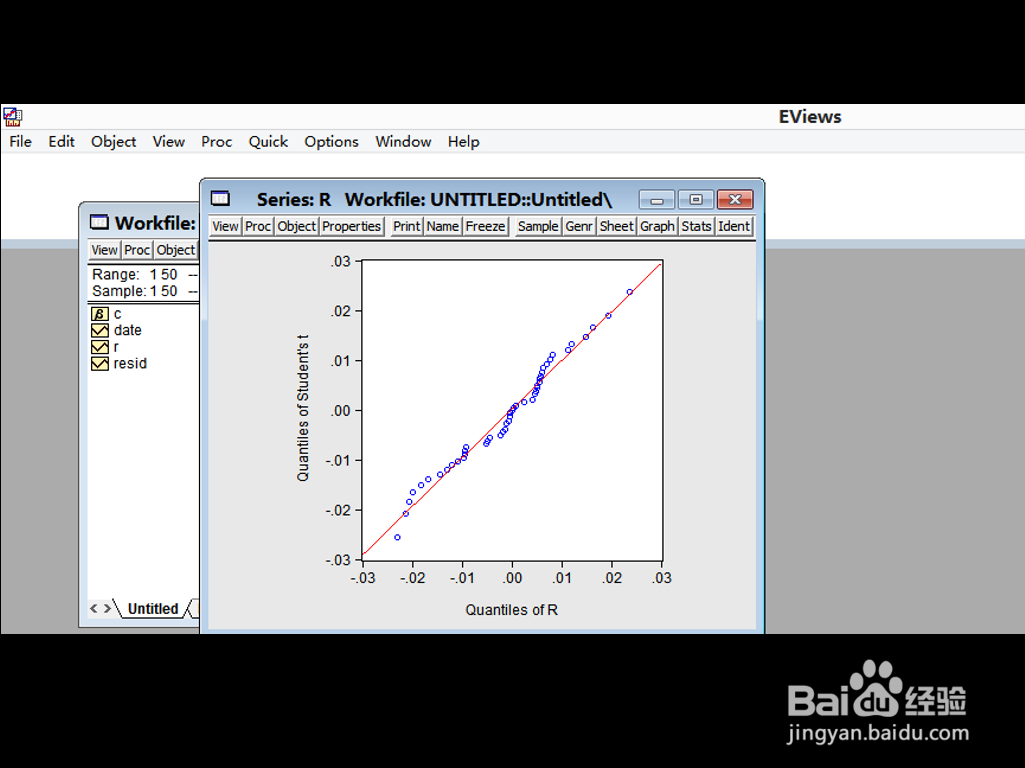1、左键单击【View】
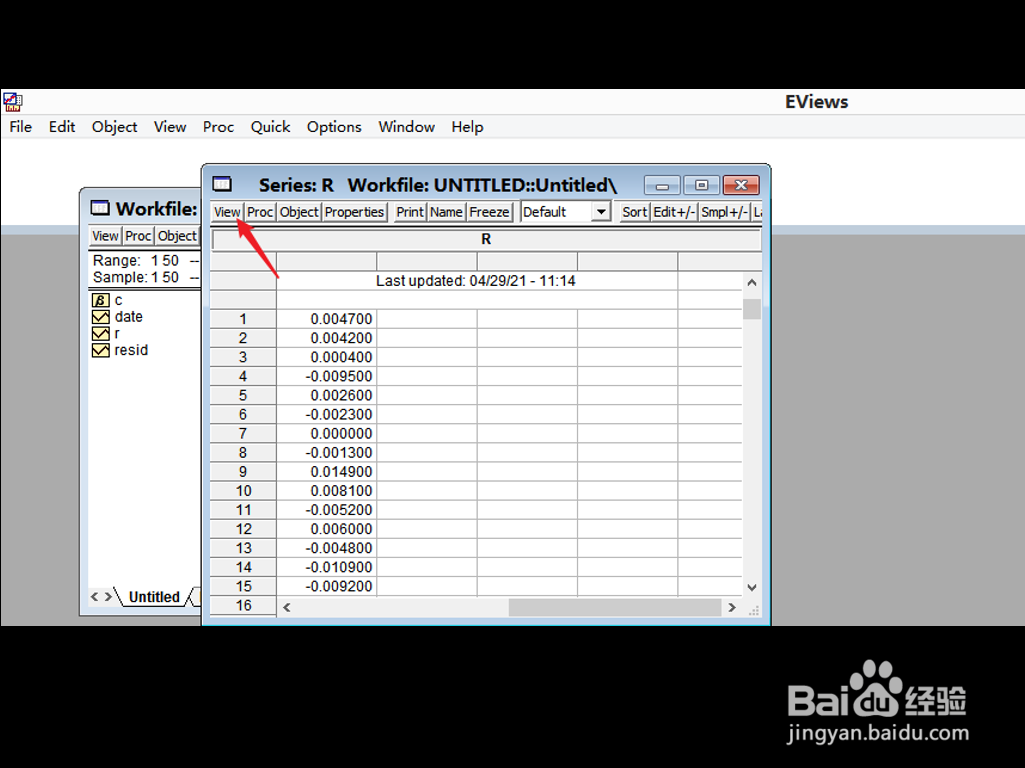
2、左键单击【Graph...】
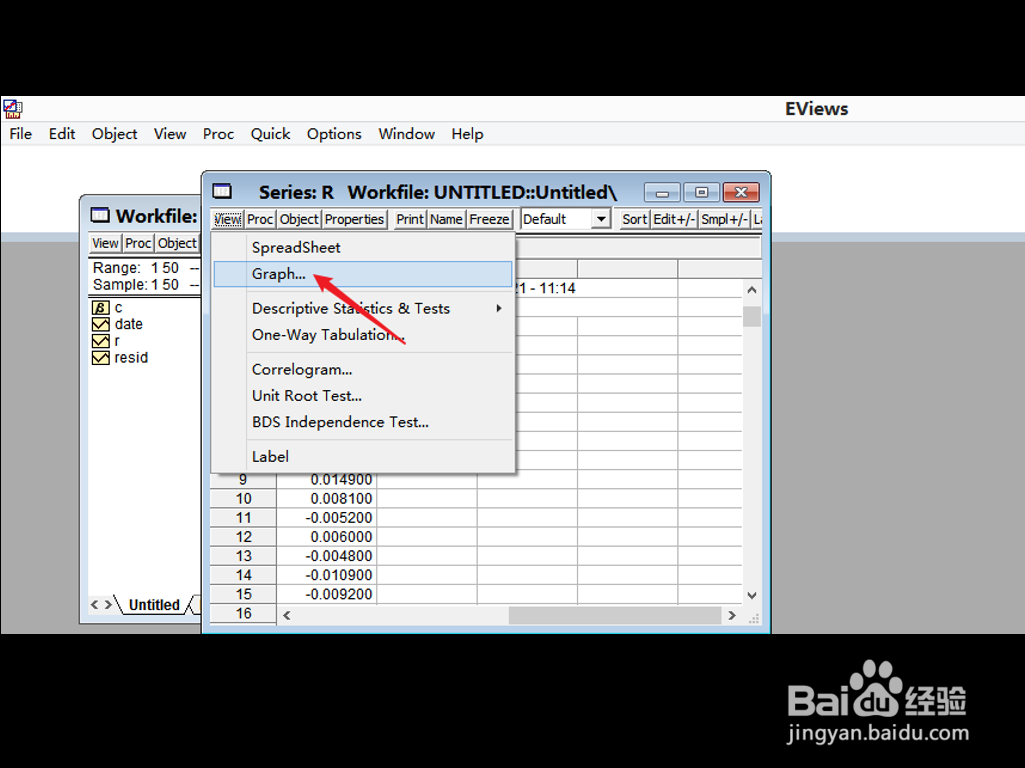
3、左键单击【Type】
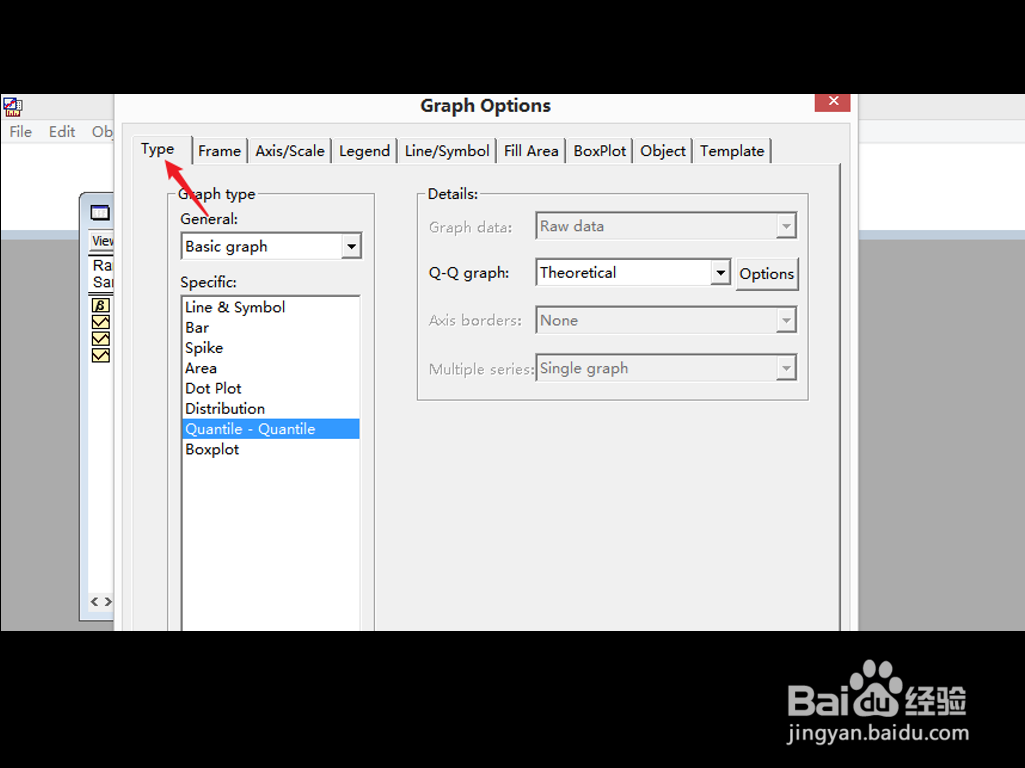
4、选择【Basic graph】
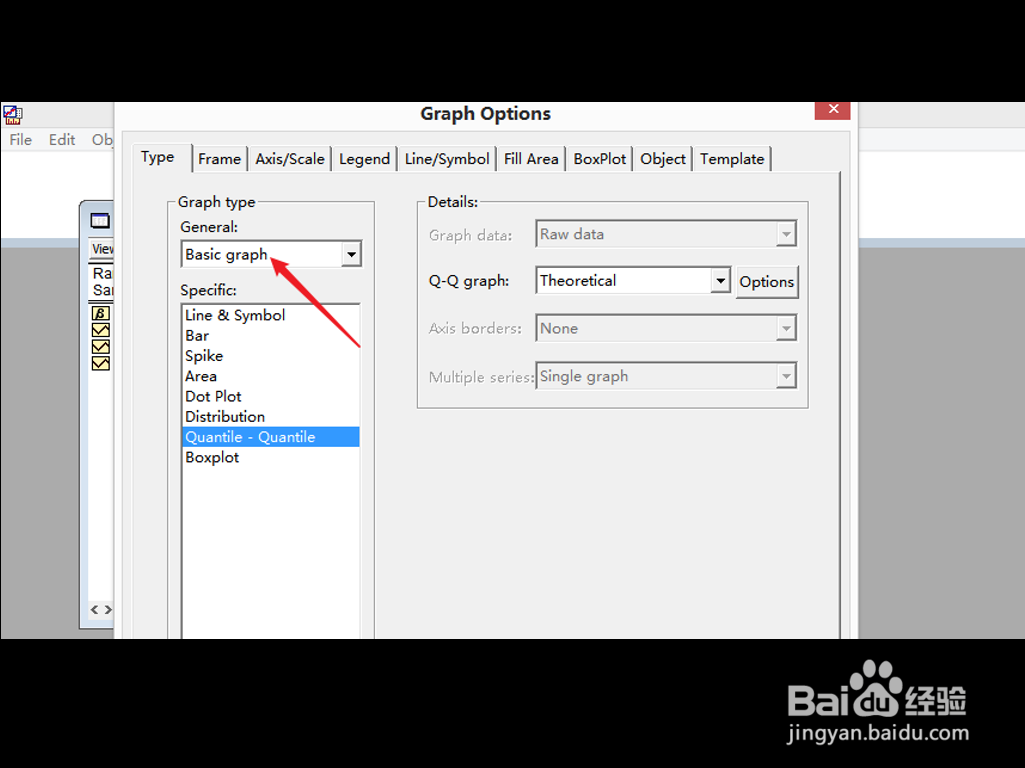
5、左键单击【Quantile-Quantile】
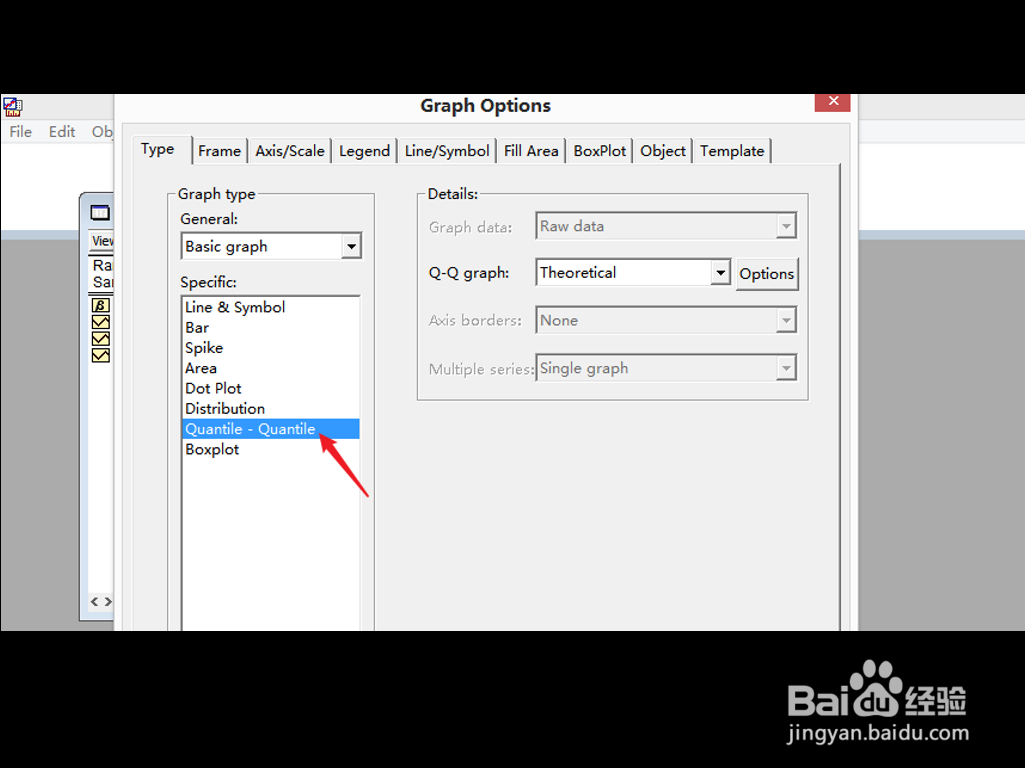
6、左键单击【Options】
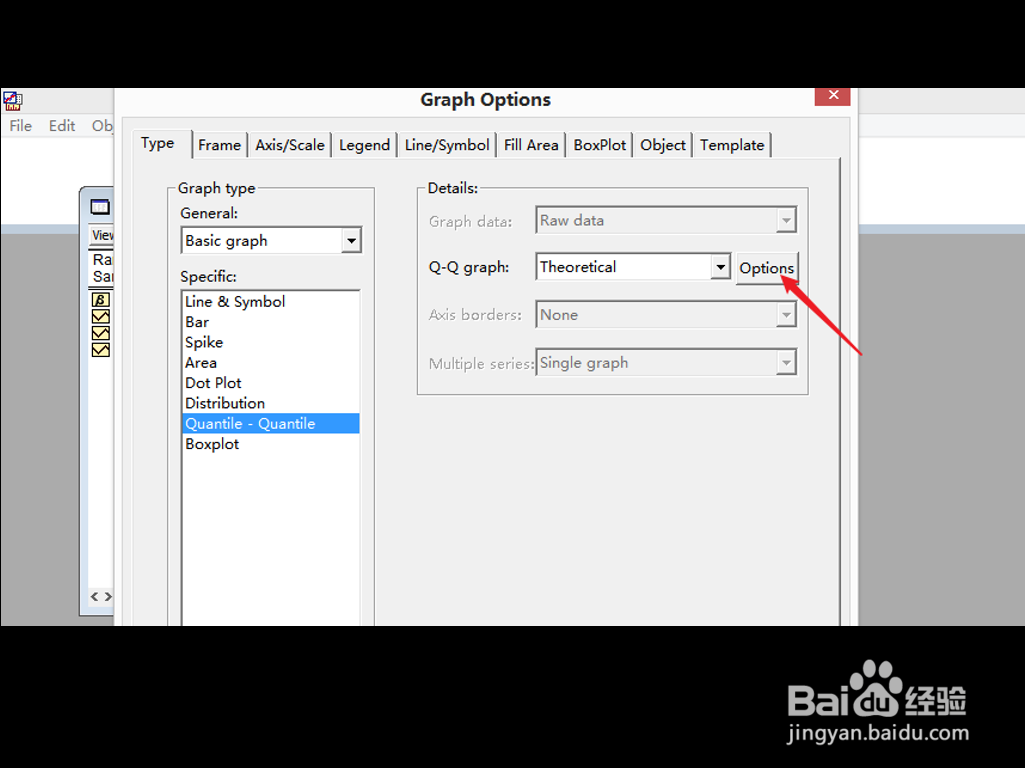
7、点击下拉框,选中【Student's T】
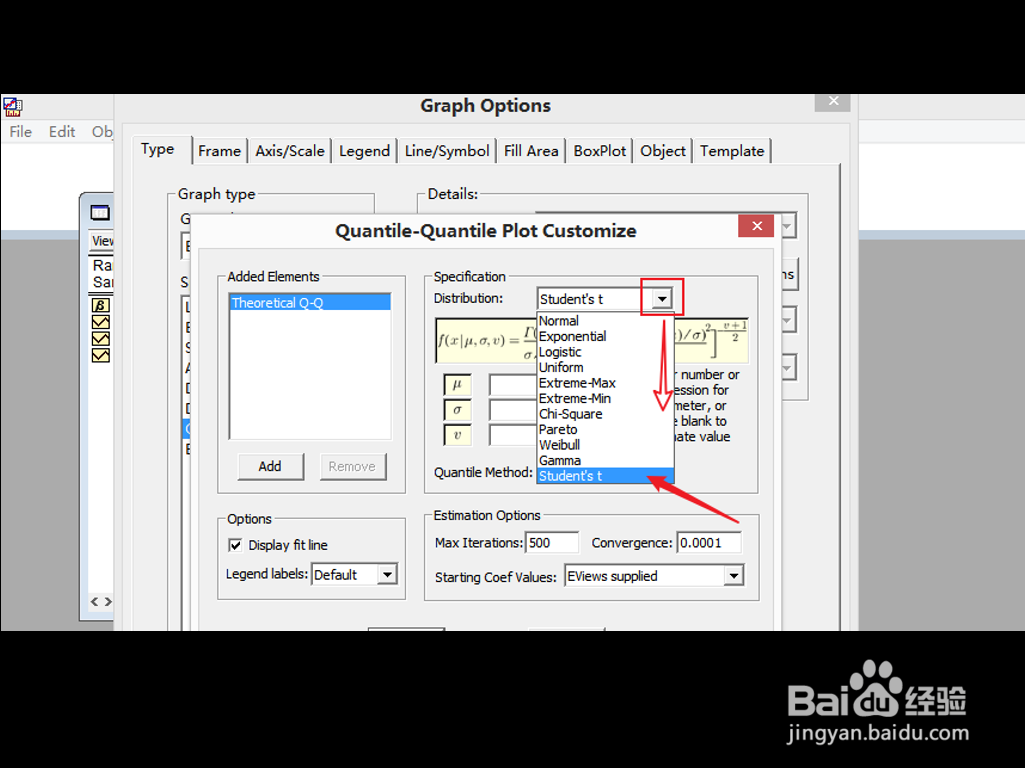
8、左键单击【OK】→【确定】
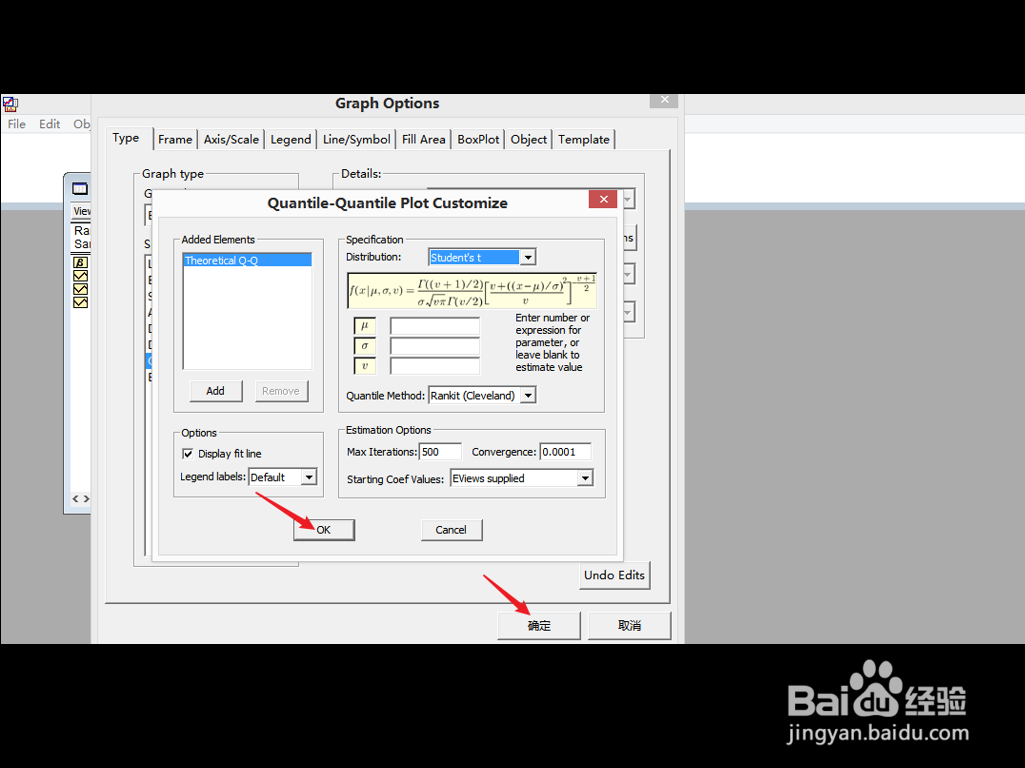
9、操作完成,显示如图。
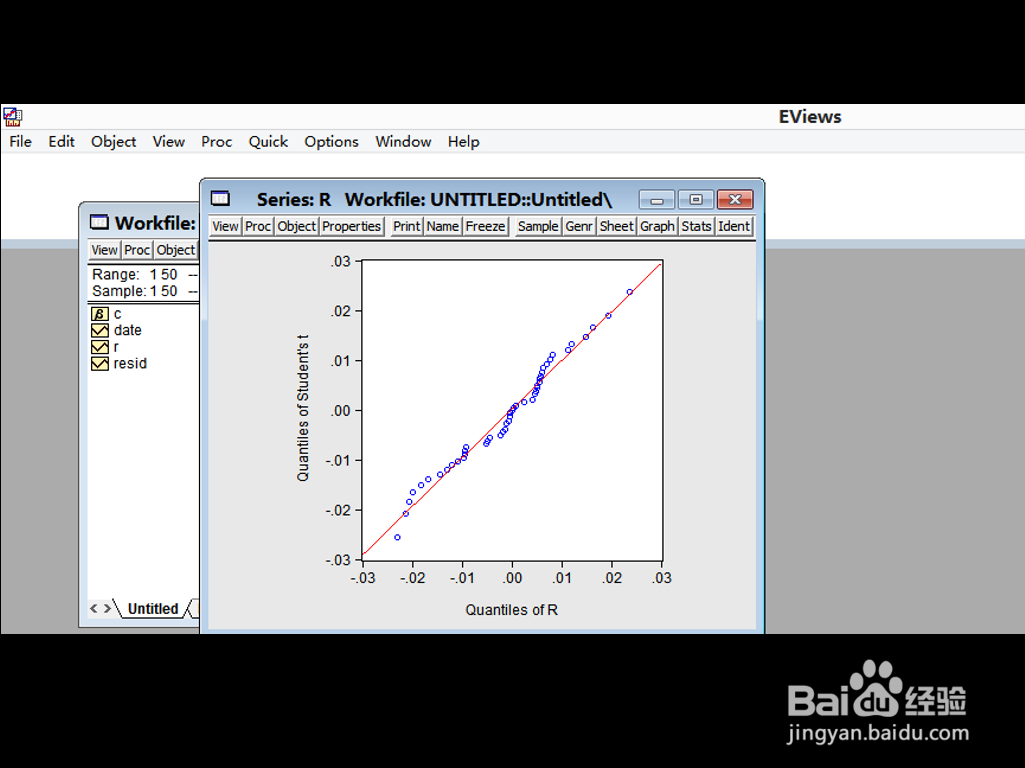
时间:2024-10-13 11:17:09
1、左键单击【View】
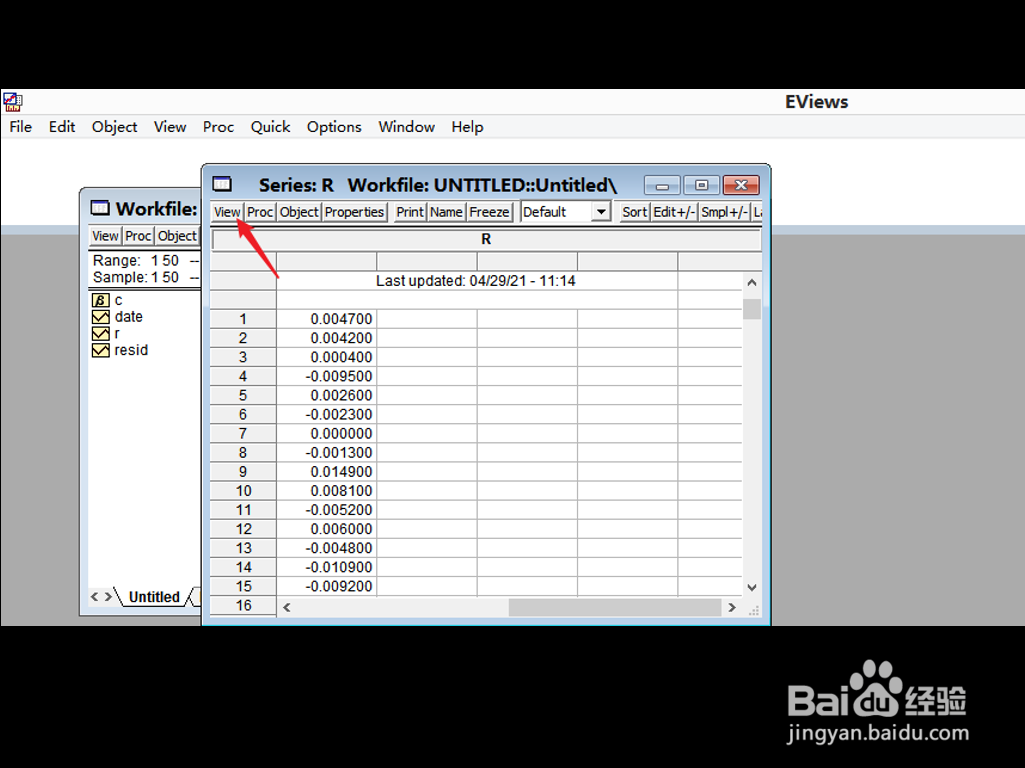
2、左键单击【Graph...】
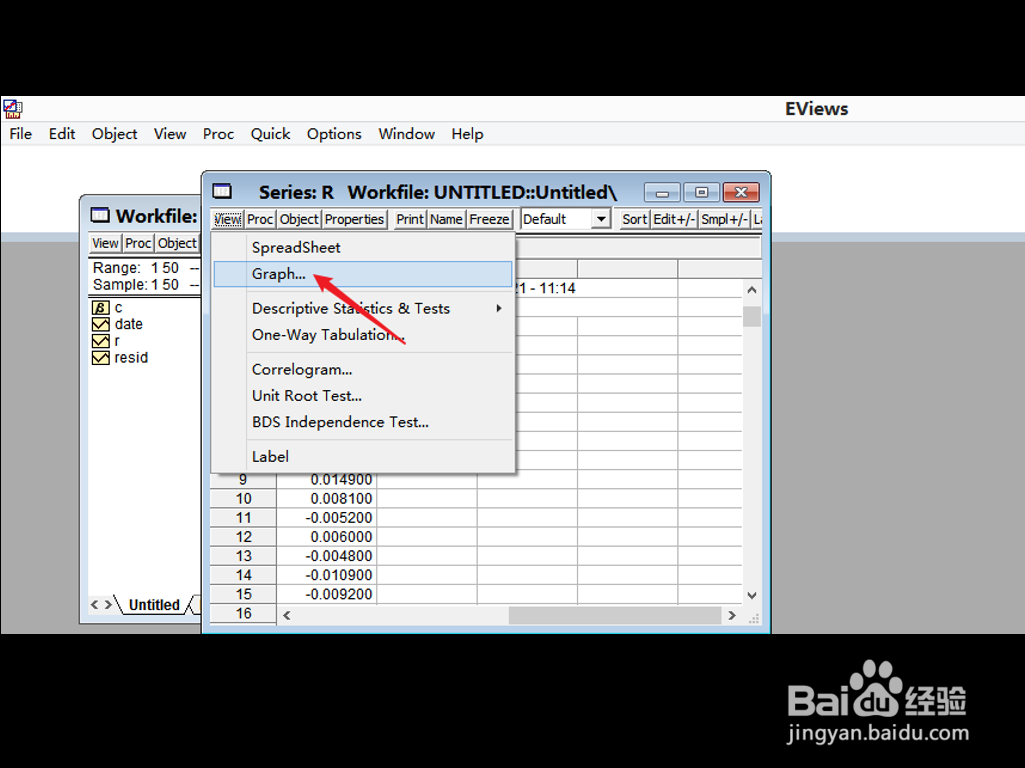
3、左键单击【Type】
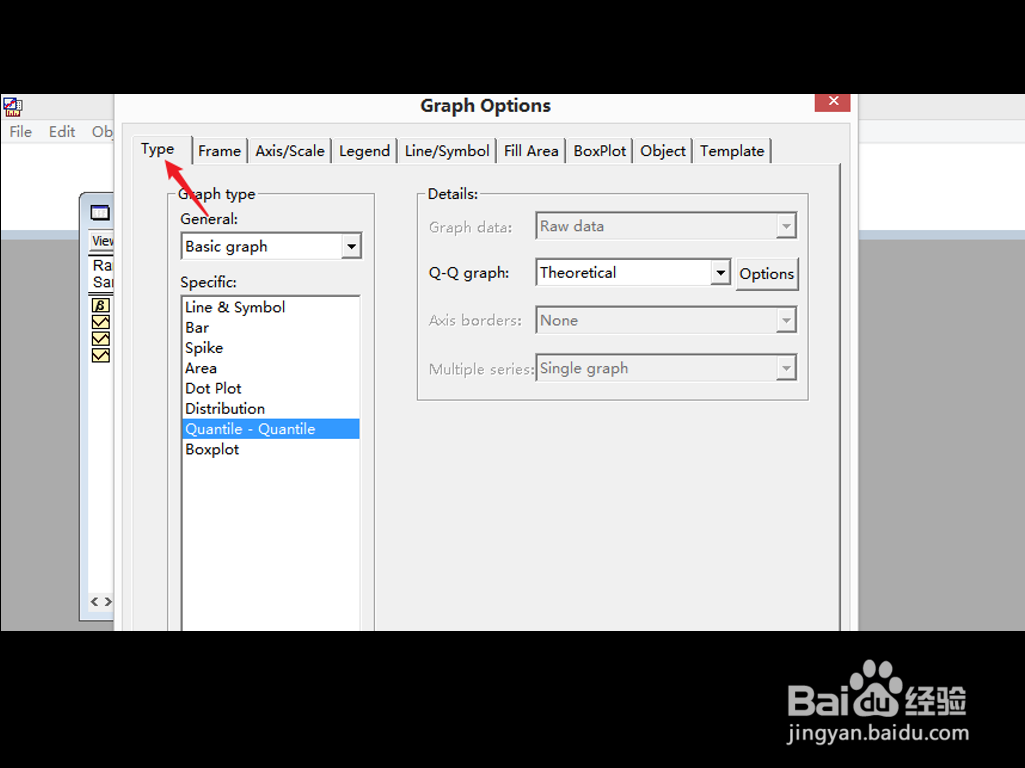
4、选择【Basic graph】
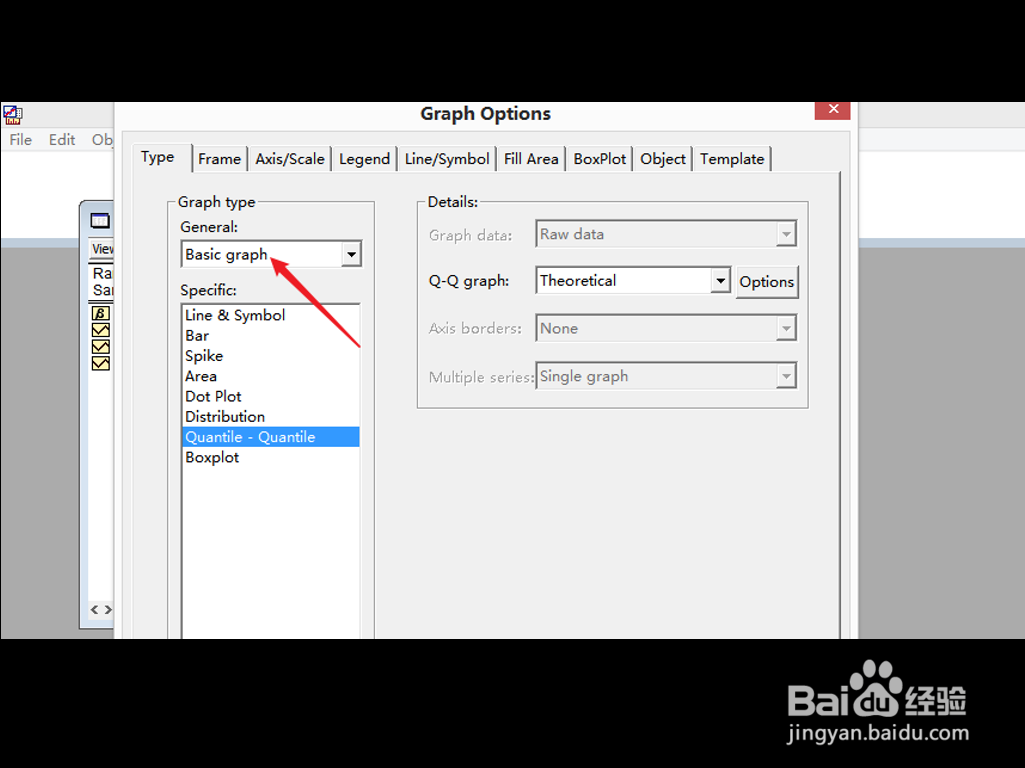
5、左键单击【Quantile-Quantile】
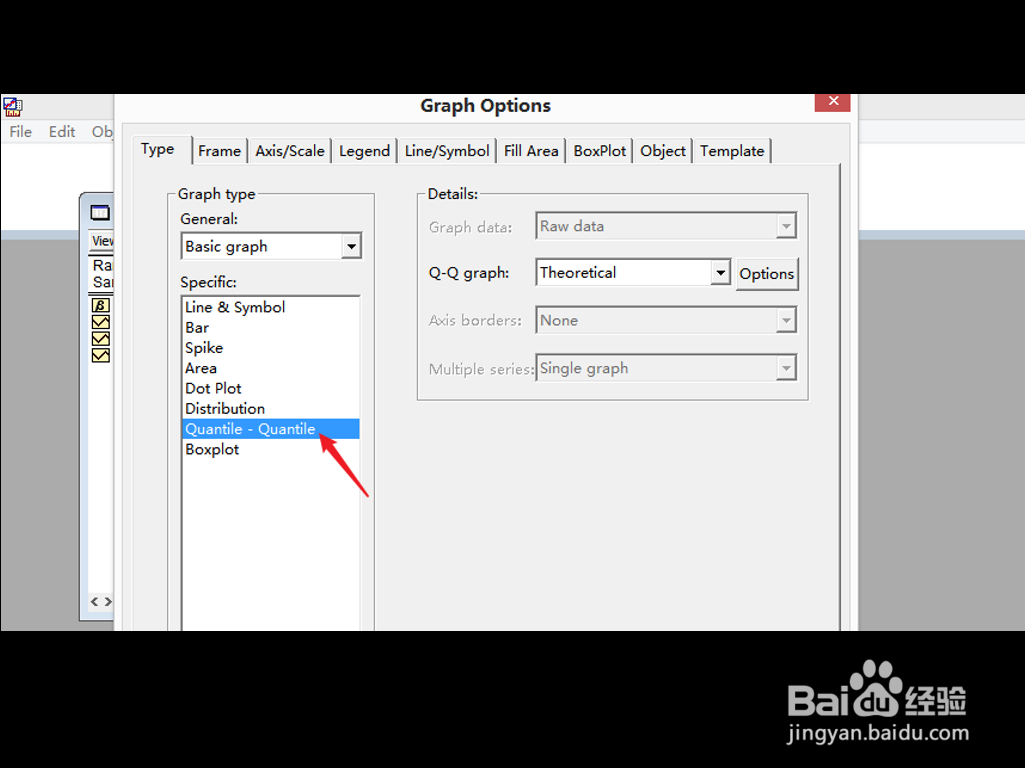
6、左键单击【Options】
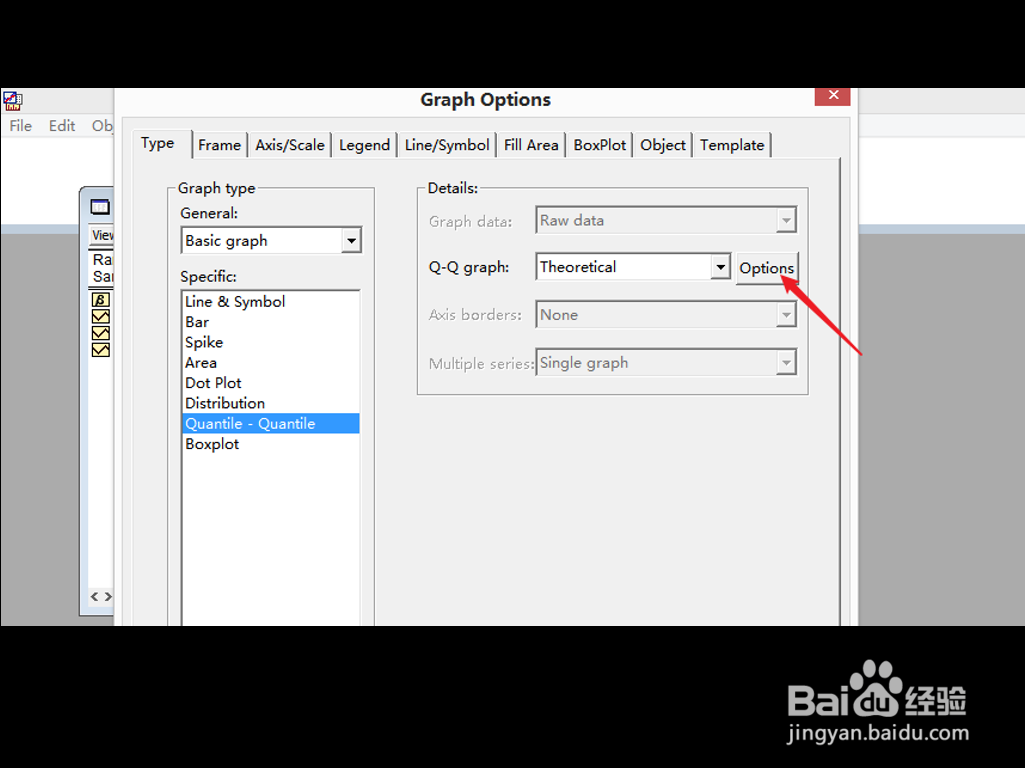
7、点击下拉框,选中【Student's T】
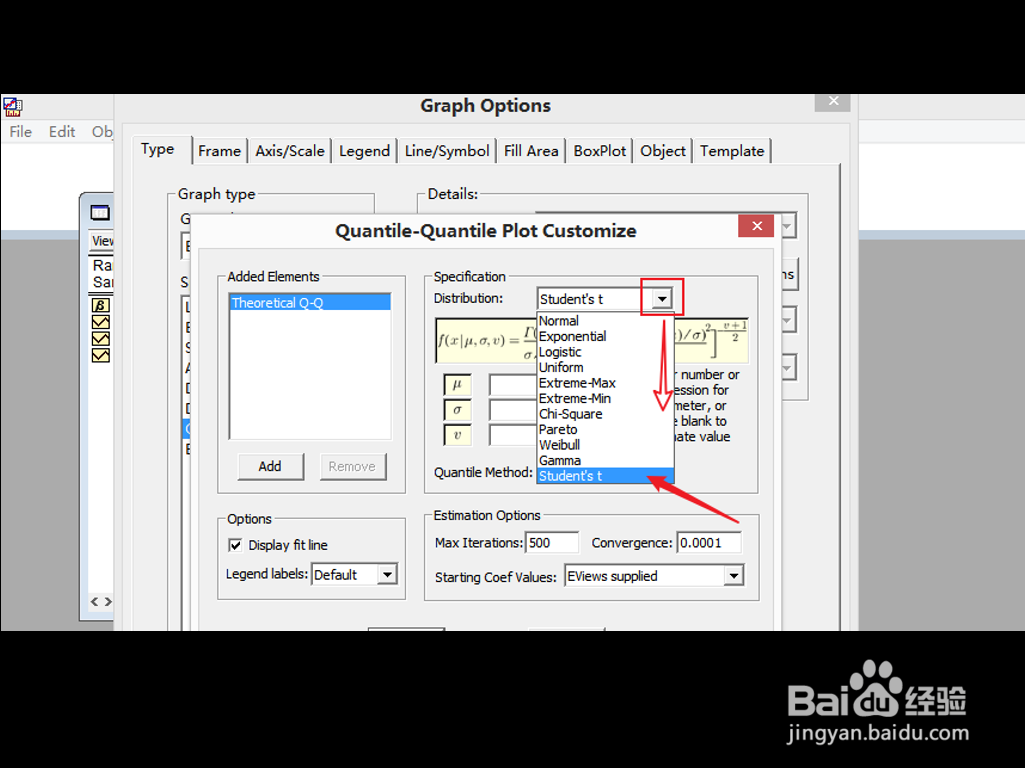
8、左键单击【OK】→【确定】
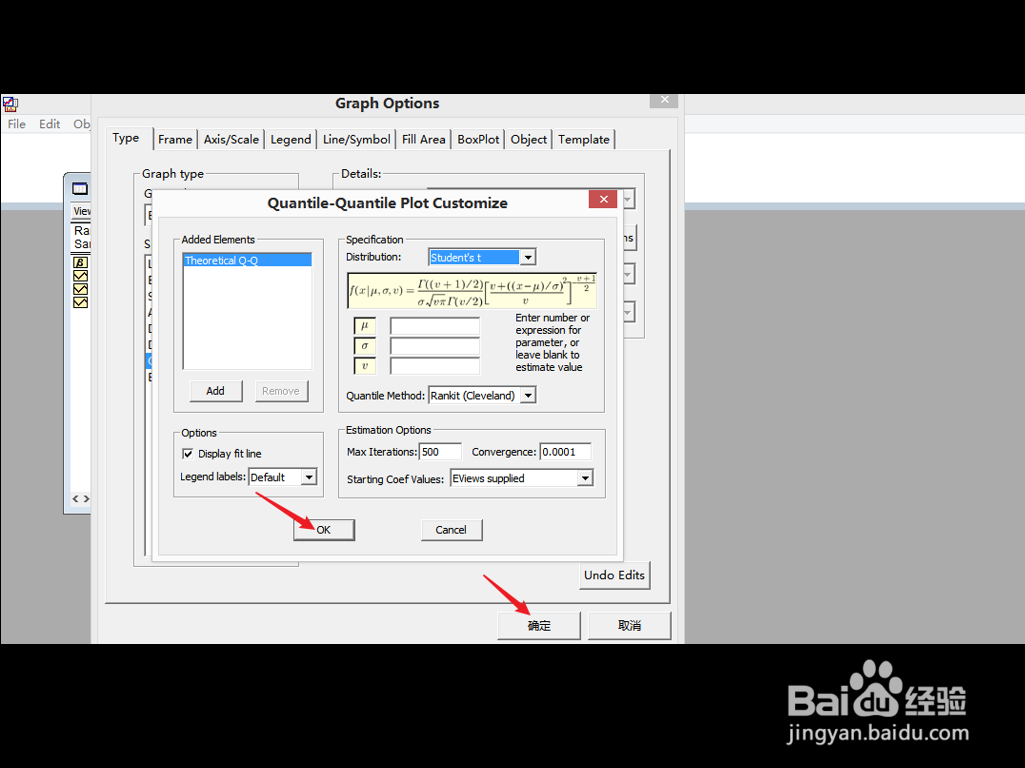
9、操作完成,显示如图。